- Szerző Abigail Brown [email protected].
- Public 2023-12-17 06:50.
- Utoljára módosítva 2025-01-24 12:11.
Amit tudni kell
- iPhone-on: Nyissa meg a Beállítások > Üzenetek > kapcsolja be az Olvasási nyugták küldése.
- Androidon: Beállítások > Csevegési funkciók, Szöveges üzenetek vagyConversations , és kapcsolja be a kívánt Read Receipts opciókat.
- A WhatsAppban: Beállítások > Fiók > Adatvédelem 64333452 ad Nyugták.
Így állapíthatja meg, hogy valaki elolvasta-e a szövegét Android és iOS okostelefonokon vagy a Facebook Messenger és WhatsApp azonnali üzenetküldő alkalmazásokban.
Ez az információ a Google Messages, az iOS rendszerhez készült Messages alkalmazásra, valamint a WhatsApp és a Messenger azonnali üzenetküldő alkalmazásokra vonatkozik.
Olvasási nyugták iPhone-on
iPhone készüléken az olvasási visszaigazolások az egyetlen módja annak, hogy megtudja, ha valaki elolvasta az Ön által az iOS alapértelmezett SMS-küldő alkalmazásából, a Messagesből küldött szöveget. Ha Ön és a címzett is használja az Apple iMessage szolgáltatást és az aktivált olvasási visszaigazolásokat, akkor a címzettnek küldött utolsó üzenete alatt a Read szó jelenik meg, az üzenet elolvasásának időpontjával együtt.
Ha nem szeretné, hogy az emberek megtudják, hogy elolvasta az üzeneteiket, kapcsolja ki az olvasási visszaigazolásokat.
Íme, hogyan engedélyezheti vagy tilthatja le az olvasási visszaigazolást az iOS Messages alkalmazásban:
Az olvasási visszaigazolások csak akkor működnek, ha Ön és a címzett is engedélyezi az iMessage szolgáltatást az Üzenetek beállításainál. Az olvasási visszaigazolások nem működnek, ha SMS-t használ, vagy ha a címzett nem iOS-eszközt használ.
- Megnyitás Beállítások.
- Érintse meg a Üzenetek gombot (a zöld ikont, benne fehér szövegbuborékkal).
- Kapcsolja be Olvasási nyugták küldése.
-
Mások értesítést kapnak, amikor elolvassa üzeneteiket. Ha a címzett engedélyezte az olvasási visszaigazolást is, akkor az üzenet alatt az Olvasás felirat jelenik meg, valamint az olvasási idő.

Image
Olvasási nyugták Android okostelefonokon
A helyzet hasonló az Android telefonokon is. A Google Messages alkalmazás támogatja az olvasási visszaigazolásokat, de a szolgáltatónak is támogatnia kell ezt a funkciót. A címzettnek aktiválnia kell az olvasási visszaigazolást, hogy lássa, elolvasta-e az üzenetet.
Íme, hogyan kapcsolhatja be az olvasási visszaigazolást Android telefonokon:
Az alábbi utasítások attól függetlenül érvényesek, hogy ki készítette Android telefonját: Samsung, Google, Huawei, Xiaomi stb. Az Android verziójától függően azonban előfordulhatnak kisebb eltérések.
- A szöveges üzenetküldő alkalmazásban nyissa meg a Beállítások lehetőséget. Ha nem látja a Beállítások, koppintson a három függőleges pontra vagy vonalra a képernyő tetején.
-
Ugrás: Csevegési funkciók, Szöveges üzenetek vagy Beszélgetések. Ha ez az opció nem az első megjelenő oldalon található, érintse meg a További beállítások.

Image - Kapcsolja be (vagy kapcsolja ki) az Olvasási nyugták, Olvasási nyugták küldése vagy Request Receiptváltókapcsoló a telefontól és a tennivalótól függően.
-
Kapcsolja be a Kézbesítési nyugták funkciót, hogy megtudja, kézbesítették-e a szöveges üzenetet a címzetthez. (Ez az opció nem jelzi, hogy az üzenetet elolvasták-e.) Újabb telefonokon nyissa meg az Üzenetek alkalmazást, és lépjen a Settings > Advanced > SMS kézbesítési jelentések kérése

Image
WhatsApp olvasási visszaigazolások
A WhatsApp beépített olvasási visszaigazolást használ az üzenetek melletti pipa formájában. Egy szürke pipa azt jelenti, hogy az üzenetet elküldték; két szürke pipa azt jelenti, hogy az üzenetet kézbesítették, a két kék pipa pedig azt, hogy az üzenetet elolvasták.
Ha nem szeretné, hogy a feladók tudják, hogy elolvasta-e az üzeneteiket, a következőképpen kapcsolhatja ki az olvasási visszaigazolást a WhatsAppban:
A WhatsAppban az olvasási visszaigazolások kétirányúak. Ha letiltja az olvasási visszaigazolásokat, nehogy mások megtudják, hogy elolvasta az üzeneteiket, akkor nem fogja tudni, hogy mikor olvassák a tiédet.
- Nyissa meg a WhatsApp-ot, és koppintson a Beállítások (fogaskerék ikonra) a jobb alsó sarokban.
- Tap Account.
- Érintsen meg Adatvédelem.
-
Kapcsolja ki a Elolvasott nyugták kapcsolót, hogy megakadályozza, hogy a másik személy tudja, mikor olvasott el egy üzenetet.

Image -
Bezárás Beállítások. Az olvasási visszaigazolások le vannak tiltva, és a két kék pipa nem jelenik meg az elküldött vagy olvasott üzeneteken.
Nem kapcsolhatja ki az olvasási visszaigazolást a WhatsApp csoportos üzeneteiben.
WhatsApp üzenet részletei
Ha konkrét információkat keres az Ön által küldött WhatsApp-üzenetekről, az alábbi módon tekintheti meg az üzenet részleteit.
- Nyissa meg a WhatsApp-ot, és koppintson egy csevegésre.
-
Csúsztassa ujját balra az üzeneten az Üzenetinformáció képernyő megnyitásához.
Alternatív megoldásként érintse meg hosszan az üzenetet, és válassza az Info. lehetőséget.
-
Ha az olvasási visszaigazolások nincsenek letiltva, akkor látni fogja az üzenet kézbesítésének és elolvasásának pontos idejét.

Image
Messenger olvasási jelzői
A Messengernek nincs olvasási visszaigazolása. Ehelyett ikonokat jelenít meg, amelyek megmutatják, hogy az üzenet mikor van elküldve, mikor van elküldve, mikor kézbesítették és mikor olvasták el.
Az üzenet elküldése közben rövid ideig egy kék kör jelenik meg. Amikor elküldi, egy kék kört fog látni pipával. Amikor kézbesítik, egy kitöltött kék kört fog látni. Végül, amikor elolvasta, az üzenet alatt megjelenik a címzett profilképének kis változata.
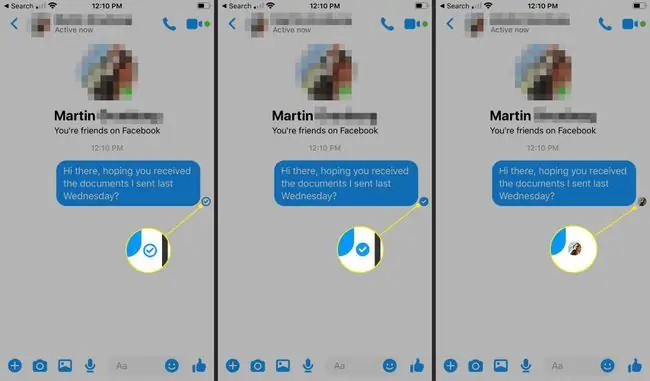
Ha egy Messenger üzenetet szeretne elolvasni anélkül, hogy tudatná a feladóval, hogy elolvasta, az üzenet megnyitása helyett olvassa el az értesítési képernyőn.
GYIK
Bekapcsolhatom az olvasási elismervényeket egy személy számára az iPhone-on?
Igen. Az Üzenetek alkalmazásban koppintson az adott névjegyre, majd érintse meg a Olvasási nyugták küldése. lehetőséget.
Megmondhatom, hogy elolvastak-e egy e-mailt az Apple Mailben?
Igen, de Mac gép szükséges az olvasási visszaigazolások beállításához. Ha értesítést szeretne kapni az üzenetek Mailben történő olvasásakor, nyissa meg a Terminált, és írja be a következő parancsot: defaults read com.apple.mail UserHeaders.
Engedélyezhetem az olvasási visszaigazolásokat a Gmailben iPhone-on?
Attól függ. Csak akkor láthatja az olvasási visszaigazolásokat, ha van munkahelyi vagy iskolai Gmail-fiókja. Az üzenet összeállítási ablakban válassza ki a három pont > Olvasási visszaigazolás kérése.






